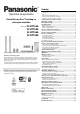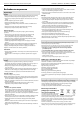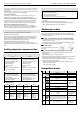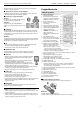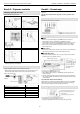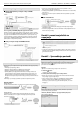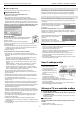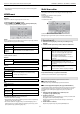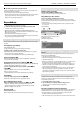Operating Instruction
Panasonic – Blu-ray Disc Home Theater Sound System SC-BTT560 / SC-BTT500 / SC-BTT460 / SC-BTT400
9
• Ne možete da promenite tip zvuka kada je TV povezan na uređaj preko
AUX terminala.
HOME meni
Glavne funkcije uređaja možete da kontrolišete preko HOME menija.
Priprema
Uključite TV i odaberite odgovarajući video ulaz na TV-u.
1.
Pritisnite [ ] taster da uključite uređaj.
2.
Kursorskim tasterima [
] odaberite stavku i pritisnite [OK].
Ako postoje druge stavke, ponovite ovaj korak.
EXT IN
Ako će se zvuk prenositi sa uređaja koji je povezan na ovaj uređaj, odaberite
nayiv terminala na koji je povezan na uređaj.
AUX AUX terminal
ARC HDMI AV OUT (ARC) terminal
DIGITAL IN DIGITAL AUDIO IN terminal
[BTT560][BTT500]
HDMI IN1
HDMI IN2
HDMI1 IN (CABLE/SAT) i/ili HDMI2 IN terminal
Ako je odabran audio izlaz sa TV-a ili STB-a, prikazuje se "(TV)" ili
"CABLE/SATELLITE" indikator.
Network
Network Service Prikaz Home ekrana za VIERA Connect funkciju.
DLNA Client
Home Network
Media Renderer
FM radio
Da uživate u FM radio signalu.
Video / Photos/ Music
Disc
SD Card
USB
Reprodukcija sadržaja.
• Ako je na medij snimljeno više različitih sadržaja,
odaberite tip sadržaja ili naslov.
Sound
Izbor zvučnog kvaliteta (ekvilajzer).
iPod
Za uživanje u muzici.
Others
Setup
SD Card
Management
Wallpaper Promena pozadine HOME menija.
Da prikažete HOME meni, pritisnite [HOME] taster.
• Prikazane stavke zavise od medija.
• Kada pritisnete taster za izbor, potrebno je izvesno vreme za reprodukciju
odabranog video i/ili audio signala.
• Da sačuvate električnu energiju, uređaj se automatski isključuje ako ne
pritisnete taster oko 30 minuta kada reprodukcija nije u toku (npr., tokom
pauze, prikaza menija, prikaza fotografija i td.).
Multi User režim
Multi User režim je funkcija koja omogućava jednostavno sprovođenje
višestrukih postavki. Do četiri osobe mogu da koriste uređaj uz svoje
postavke.
Možete da personalizujete sledeće postavke.
• Korisnička ikona
• Pozadina HOME menija
• Postavke zvuka i slike.
(A) Korisničko ime i trenutno odabrana ikona
(B) Registracija novog korisnika i promena korisnika tasterima u boji.
Registracija novog korisnika
1.
Pritisnite [HOME] taster.
2.
Pritisnite taster u boji kojim je označena personalizacija novog
korisnika.
3.
Odaberite stavku i promenite postavke u skladu sa indikatorima.
Možete da podešavate sledeće stavke
Input Nickname Registracija imena korisnika.
Select Icon Registracija korisničke ikone.
Možete da odaberete ikonu iz ilustracija ili da je
kreirate na osnovu fotografija. Ako je povezana
kamera za komunikaciju, možete da snimite i
personalizujete vašu fotografiju.
• Fotografiju možete da odaberete sa medija za
snimanje.
Select Wallpaper Registracija pozadine HOME ekrana
• Pored pripremljenih pozadina, možete da
odaberete fotografiju sa medija za snimanje kao
pozadinu.
Register
Smartphone
Možete da registrujete pametan telefon kao daljinski
upravljač za svakog korisnika.
• Više korisnika ne može da registruje isti telefon.
4.
Odaberite „Confirm“ stavku i pritisnite OK.
Da promenite informacije o registrovanom korisniku:
Odaberite „Edit User Information“ opciju iz Setup menija.
Promena korisnika
Korisnika možete da promenite na jedan od sledeća tri načina.
Uz pomoć tastera u boji
Pritisnite taster u boji u HOME meniju da promenite korisnika.
Na osnovu prepoznavanja lica (ako je povezana kamera)
Ovo je funkcija za zabavu uz komunikacionu kameru i omogućava promenu
korisnika prepoznavanjem lica. Sprovedite operaciju kreiranja na osnovu
fotografije da personalizujete fotografiju vašeg lica pre upotrebe ove
funkcije.
1.
Pritisnite [OPTION] u HOME meniju, odaberite „Facial
recognition“ opciju i pritisnite [OK].
2.
Okrenite lice ka kameri.
Kamera snima vaše lice i traži najsličnije lice na osnovu personalizovanih
fotografija korisnika i zatim prikazuje rezultat.
Preciznost prepoznavanja može da bude umanjena u zavisnosti od
snimljene slike.
3.
Pratite indikatore na ekranu.
Da ponovite prepoznavanje lica, pritisnite [RETURN] taster.